In diesem Tutorial zeige ich dir, wie du den Camera Raw-Filter in Photoshop effektiv nutzen kannst, um die Qualität deiner Bilder erheblich zu verbessern. Der zweite Teil unserer Serie konzentriert sich auf verschiedene Funktionen und Möglichkeiten, die dir helfen, deine Bildbearbeitung auf das nächste Level zu heben. Du lernst, wie du Probleme wie Dunst und Rauschen minimierst, Farben optimierst und spezielle Effekte erzeugst. Lass uns direkt in die entscheidenden Funktionen eintauchen!
Wichtigste Erkenntnisse
- Mit dem Dunstentfernen-Regler kannst du Nebel und Dunst in deinen Bildern effizient entfernen.
- Der Unterschied zwischen Sättigung und Dynamik ist zentral: Sättigung beeinflusst alle Farben, während Dynamik sanftere Umstellungen bei Hauttönen vornimmt.
- Schärfen und Rauschreduzierung sind essenziell für die Bildqualität – hier ist ein ausgewogenes Handling notwendig.
- Der Farbmischer ermöglicht feine Anpassungen einzelner Farbtöne, Sättigungen und Helligkeiten, um präzise Effekte zu erzielen.
- Der Colorgrading-Bereich öffnet Türen für kreative Farbgestaltungen in Lichtern und Schatten.
- Vignettierung kann helfen, die Aufmerksamkeit des Betrachters zu leiten.
- Die Kalibrierungstechnik ermöglicht eine Weiterbearbeitung von spezifischen Farbtönen und deren Intensität.
Schritt-für-Schritt-Anleitung
Dunst entfernen
Um Dunst aus deinem Bild zu entfernen, gehe zum Dunstentfernen-Regler. Schiebe den Regler vorsichtig nach rechts, um den Dunst sichtbar zu reduzieren. Diese Funktion ist nicht nur zur Dunstentfernung gedacht – auch wenn dein Bild klar aussieht, kannst du mit diesem Regler interessante Effekte erzielen. Es lohnt sich, mit verschiedenen Einstellungen zu experimentieren.
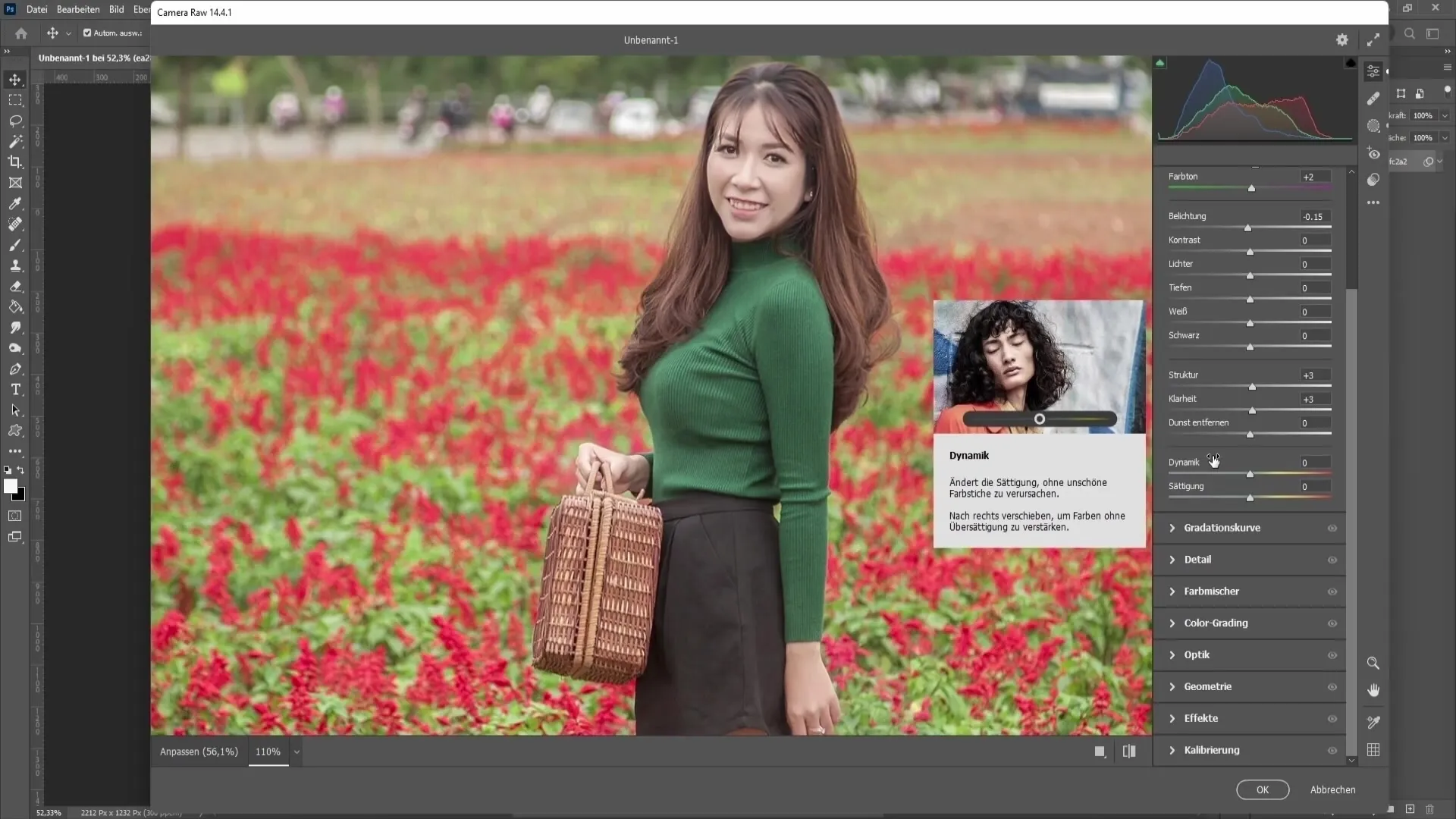
Sättigung und Dynamik
Du kannst die Farben im Bild durch den Sättigungsregler intensivieren. Allerdings solltest du auch den Dynamik-Regler nutzen. Der wichtige Unterschied liegt darin, dass Sättigung alle Farben gleichmäßig anhebt, während Dynamik sanfter mit spezifischen Farben umgeht, insbesondere bei Hauttönen. Verwende die Sättigung, um die Farben allgemein zu stärken, und Dynamik, um das Bild natürlich zu halten.

Schärfen und Rauschreduzierung
In vielen Fällen wirst du feststellen, dass deine Bilder einen Schärfungsbedarf haben. Hierzu benutzt du den Schärferegler und stellst diesen in der Regel auf einen Wert um die 40 ein. Achte jedoch darauf, dass mit der Erhöhung der Schärfe auch das Rauschen im Bild ansteigt. Um das entgegenzuwirken, benötigst du die Rauschreduzierung. Justiere beide Regler so, dass du die bestmögliche Schärfe ohne starkes Rauschen erhältst.

Farbmischer
Die Nutzung des Farbmischers ist eine geniale Methode, um spezifische Farben in deinem Bild anzupassen. Wenn du beispielsweise die roten Blumen in deinem Bild modifizieren möchtest, kannst du den Regler für Rottöne nach links oder rechts bewegen, um den gewünschten Farbton zu erreichen. Auch für andere Farben wie Gelb, Grün und Blau kannst du ähnliche Anpassungen vornehmen, um die perfekte Balance zu finden.
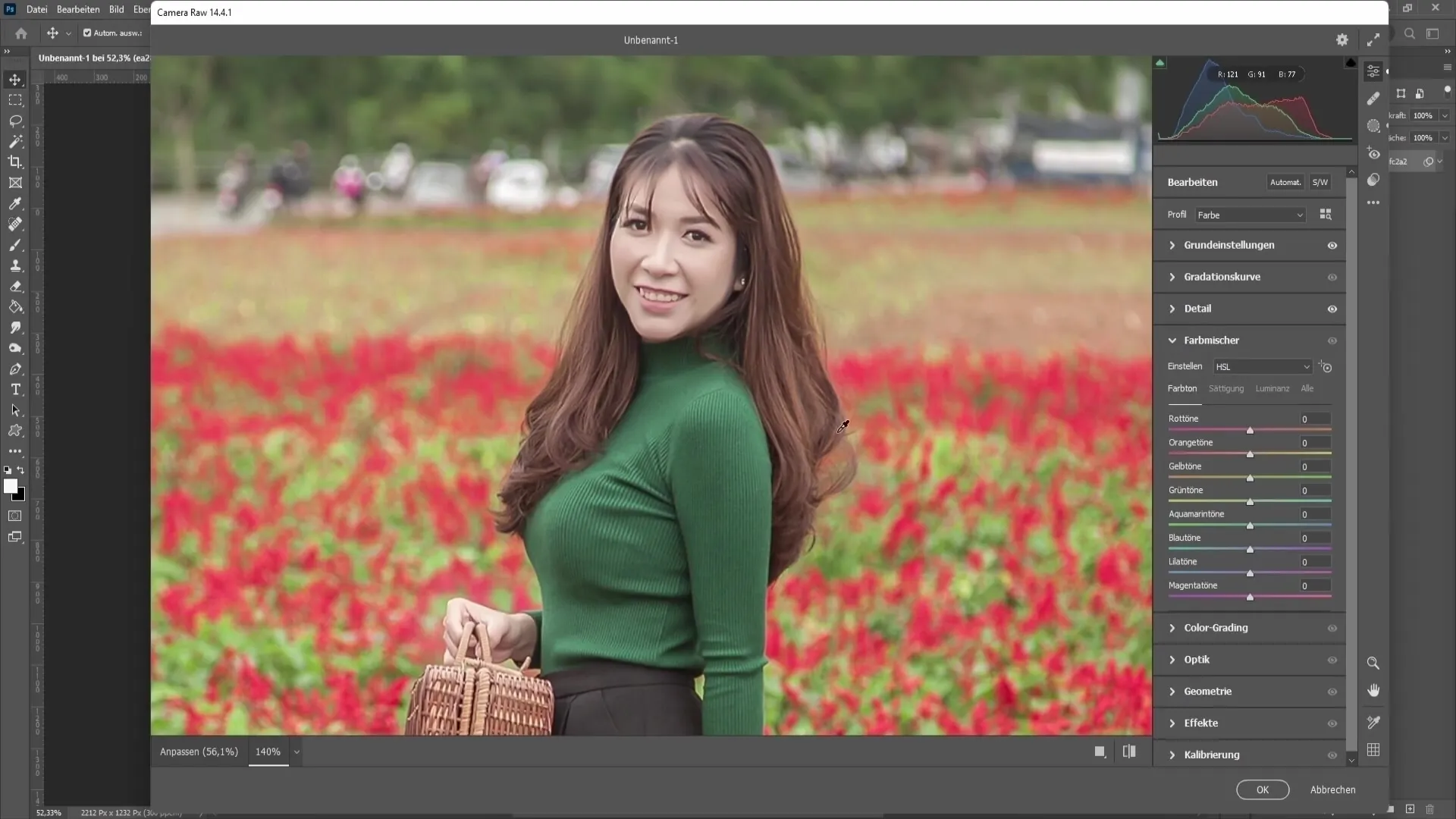
Colorgrading
Das Colorgrading-Tool ist eine hervorragende Möglichkeit, um den Look deines Bildes zu verfeinern. Du kannst die Lichter, Mitteltöne und Tiefen separat anpassen, um den Bildern den gewünschten Charakter zu verleihen. Wenn du beispielsweise die Tiefen bläulich einfärben möchtest, verschiebe den Punkt in den blauen Bereich des Kreisreglers für die Tiefen. Das gleiche Prinzip gilt auch für die Lichter.
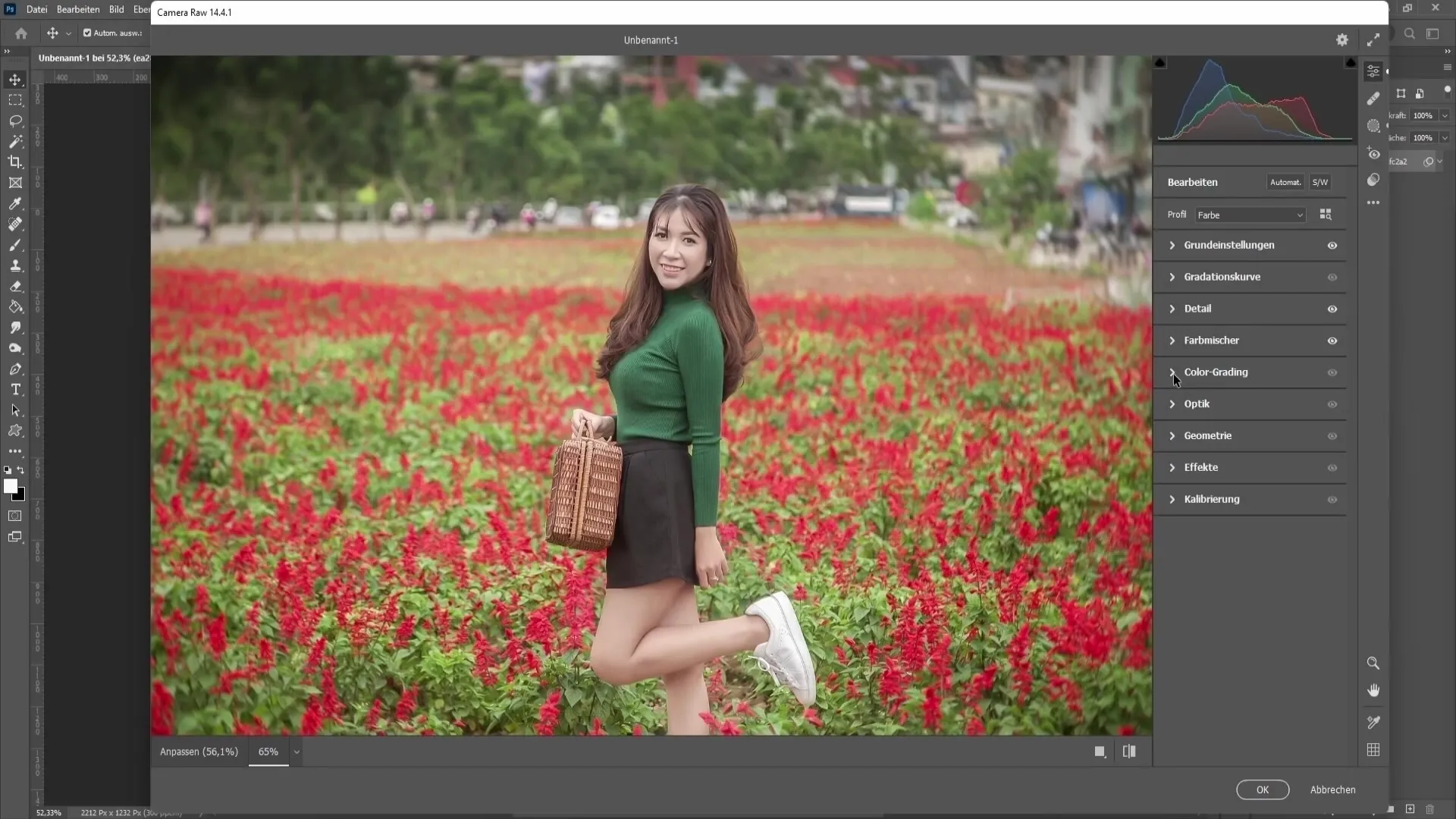
Vignettierung
Die Vignettierung hilft, den Fokus auf das Hauptmotiv deines Bildes zu lenken. Bewege den Vignettenregler nach links, um dunkle Bereiche um die Ränder des Bildes zu erzeugen. Dies bringt den Blick des Betrachters auf das Zentrum des Bildes. Alternativ kannst du auch einen hellen Vignetteneffekt verwenden, um einen träumerischen Look zu schaffen.

Geometrie und Effekte
Mit den Geometrie-Werkzeugen kannst du dein Bild ausrichten oder perspektivische Veränderungen vornehmen. Der Horizont lässt sich einfach begradigen. Darüber hinaus kannst du Effekte wie eine leichte Körnung hinzufügen, um einen bestimmten Look zu erzielen, der oft bei Schwarz-Weiß-Bildern zu finden ist.

Randentfernung
Manchmal können beim Bearbeiten von Bildern störende farbige Ränder auftauchen. Hier kommt die Pipette ins Spiel. Wähle damit die Randleiste aus und wende die Intensität zur Beseitigung dieser unerwünschten Ränder an. Dies verleiht deinem Bild ein saubereres Erscheinungsbild, besonders wenn du schon mehrere Bilder bearbeitet hast.

Kalibrierung
Die Kalibrierungsoption ermöglicht es dir, die Farbtiefe sowie die Sättigungen der einzelnen Primärfarben (Rot, Grün, Blau) anzupassen. Du kannst die Sättigung erhöhen oder verringern, um den gewünschten Effekt zu erzielen. Diese Anpassungen verleihen deinem Bild zusätzliche Tiefe und Lebendigkeit.

Zusammenfassung
In dieser Anleitung hast du wichtige Funktionen des Camera Raw-Filters kennengelernt, die dir helfen, deine Bilder effizient zu bearbeiten und zu optimieren. Von der Dunstentfernung bis zur präzisen Anpassung von Farben und Rauschreduzierung – diese Techniken werden dir helfen, professionelle Ergebnisse zu erzielen.
Häufig gestellte Fragen
Wie entferne ich Dunst aus einem Bild?Verwende den Dunstentfernen-Regler und schiebe ihn nach rechts.
Was ist der Unterschied zwischen Sättigung und Dynamik?Sättigung beeinflusst alle Farben, während Dynamik die Hauttöne schont und nur andere Farben intensiver macht.
Wie kann ich ein Bild schärfen, ohne zu viel Rauschen zu verursachen?Schärfe dein Bild und justiere die Rauschreduzierung entsprechend, um ein Gleichgewicht zu finden.
Wie funktioniert der Farbmischer?Mit dem Farbmischer kannst du bestimmte Farbtöne, Sättigungen und Helligkeiten präzise anpassen.
Was ist Colorgrading und wie benutze ich es?Colorgrading ermöglicht das Anpassen von Lichtern, Mitteltönen und Tiefen in deinem Bild für einen kreativen Look.
Wie kann ich den Fokus in meinem Bild mithilfe von Vignettierung steuern?Bewege den Vignettenregler nach links, um dunkle Ränder hinzuzufügen, und leite so den Blick des Betrachters.
Welche Möglichkeiten habe ich mit der Geometrie?Du kannst das Bild begradigen und perspektivische Anpassungen vornehmen.
Wie entferne ich störende farbige Ränder?Verwende die Pipette zur Auswahl und Anpassung der Ränder.
Was wird in der Kalibrierung angepasst?Es können Farbtiefen und Sättigungen der Primärfarben (Rot, Grün, Blau) bearbeitet werden.


